Apple TV에서 Siri 및 위치 서비스를 비활성화하는 방법
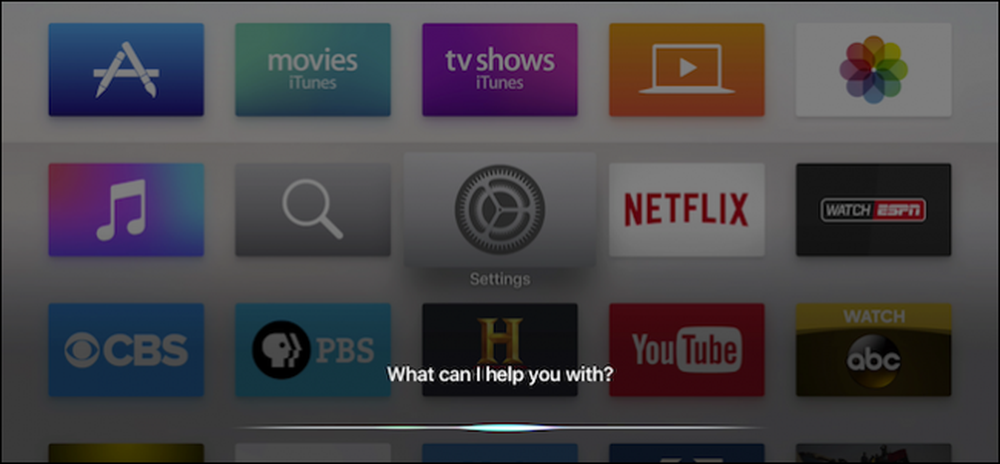
애플은 Siri를 모든 것에 통합하고 왜 그렇지 않은가? Apple Watch 또는 iPhone 또는 iPad에 상관없이 우리 제품 중 가장 좋아하는 제품이며 잘 작동합니다. 그러나 Apple TV를 사용하는 경우에는 비활성화해야 할 수 있습니다..
Siri 통합 기능을 갖춘 모든 Apple 기기 중 Apple TV는 Apple TV가 없으면 할 수 있고 여전히 가장 잠재력이있는 기기를 즐길 수 있습니다..
Apple TV에서 Siri를 끄는 것은 매우 간단한 과정입니다. 또한 Siri를 사용하도록 설정하고 위치 사용 기능을 해제 할 수 있습니다. 또한이를 사용 중지하는 방법을 알려 드리겠습니다..
Apple TV에서 Siri 끄기
Apple TV에서 Siri를 끄려면 먼저 홈 화면에서 설정을 엽니 다..
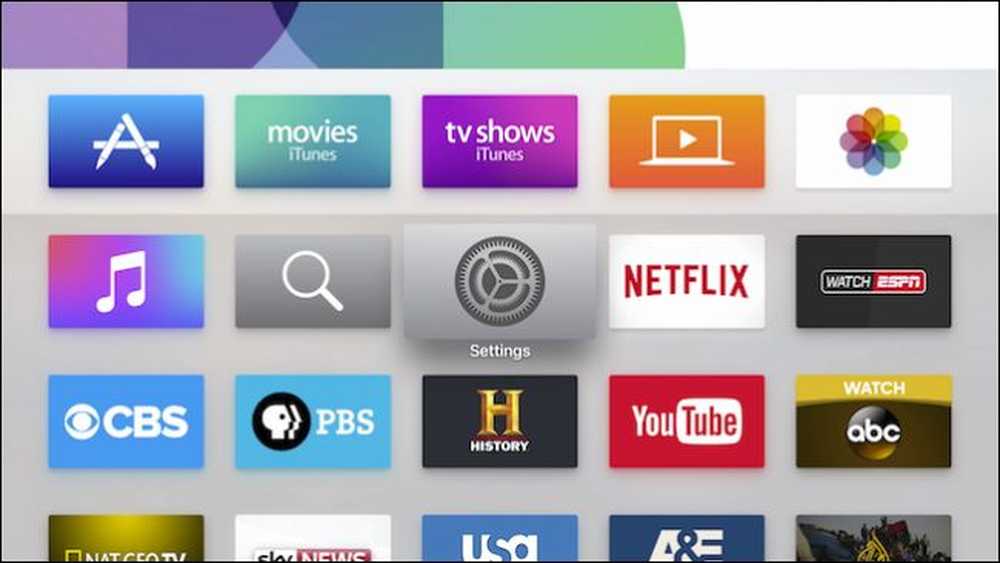
설정이 열리면 "일반"옵션을 클릭하십시오..
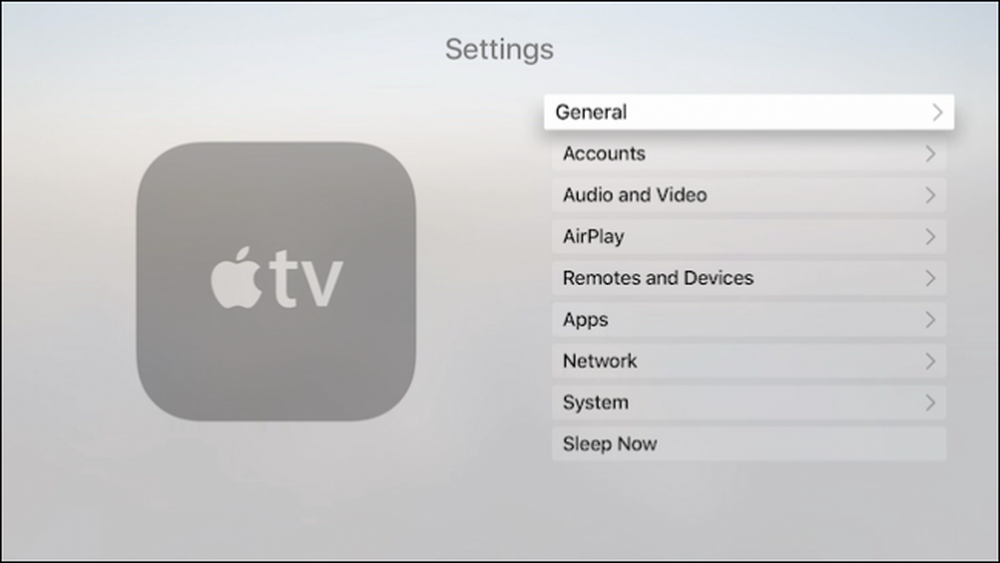
이제 아래로 스크롤하여 'Siri'를 클릭하면 꺼집니다..
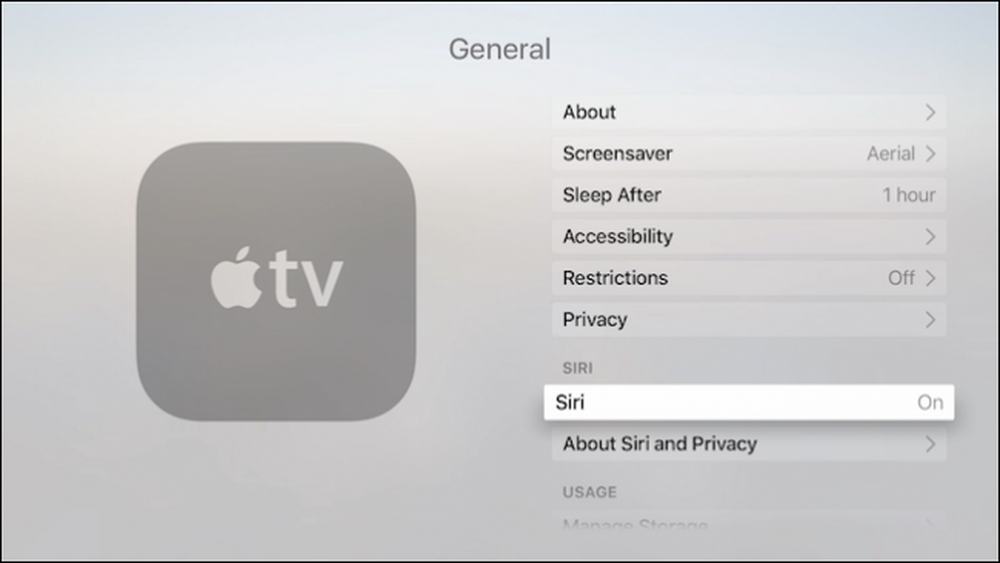 Siri를 끄는 것은 간단하며 세 번의 클릭으로 수행 할 수 있습니다..
Siri를 끄는 것은 간단하며 세 번의 클릭으로 수행 할 수 있습니다.. 우리가 말했듯이, 정말 간단합니다. Siri를 다시 켜려면 단순히 프로세스를 반복하십시오..
Apple TV에서 Siri의 위치 서비스 끄기
Siri는 사용자의 위치를 사용하여 위치 기반 결과를 표시 할 수도 있지만, Apple TV를 원하지 않는다면 Siri는 내 위치에 액세스 할 수 없습니다..
이렇게하려면 일반 설정을 연 다음 "개인 정보".
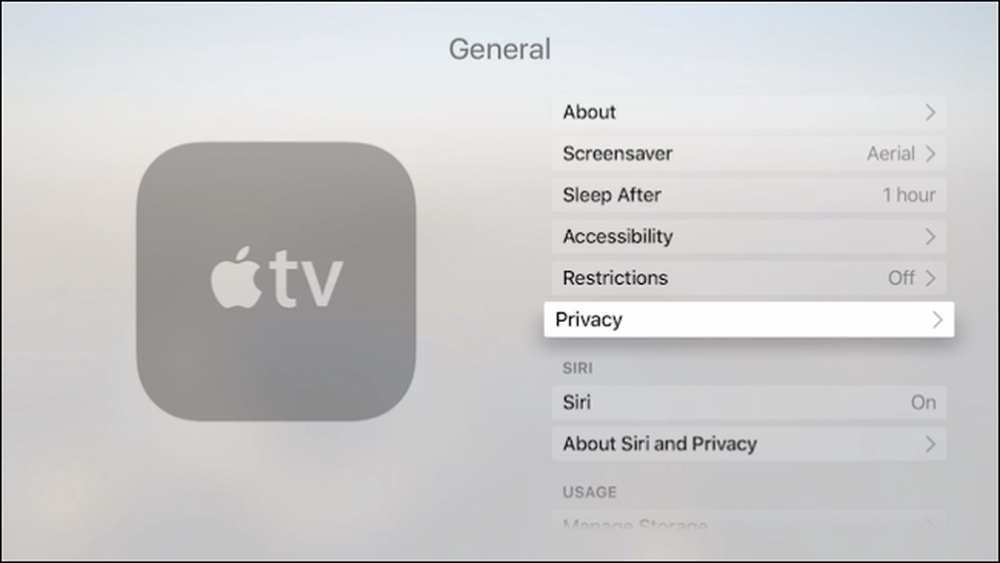
첫 번째 옵션은 위치 서비스를 켜거나 끄는 것입니다. 즉, Siri뿐 아니라 Apple TV도 사용자 환경을 사용자 위치에 맞게 조정할 수 있습니다..
Siri 용 위치 서비스 만 끄려면 Siri 옵션까지 아래로 스 와이프하여 클릭하십시오..

Siri를 사용하거나 사용하지 않을 때 내 위치에 액세스 할 수 있습니다..
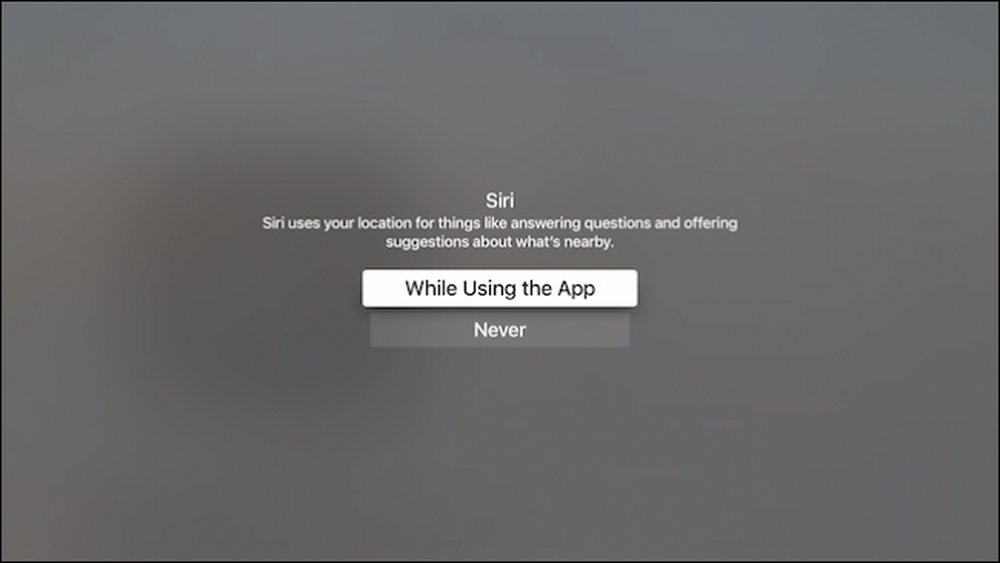 솔직히 말해서, 이것은 "On"또는 "Off"옵션처럼 보이지만 아이디어를 얻습니다..
솔직히 말해서, 이것은 "On"또는 "Off"옵션처럼 보이지만 아이디어를 얻습니다.. 마지막으로, Siri와 개인 정보를 읽으려면 일반 설정의 마지막 옵션을 사용하면 사실을 열람 할 수 있습니다..
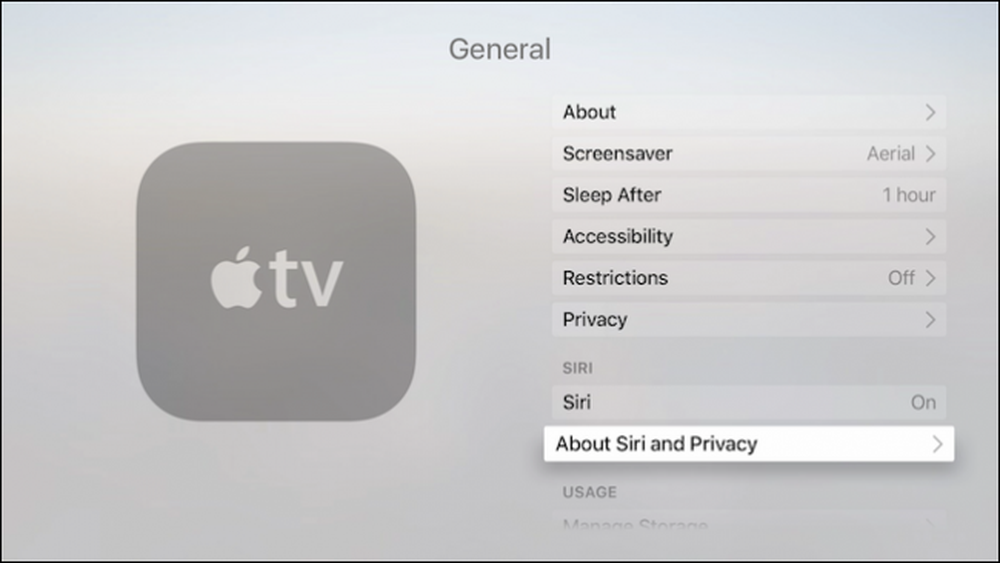 과외 독서는 결코 아프지 않습니다..
과외 독서는 결코 아프지 않습니다.. 우리는 일부 사람들이 Apple TV에서 Siri를 사용할 필요가없는 이유를 이해합니다. 그러나 우리는 이것이 매우 멋진 기능이라고 생각하며 실제로 사용자 경험을 향상시킵니다.
또한 위치 서비스를 끄면 더 많은 개인 정보를 의식한 사용자에게 호소 할 것이며, 켜면 사용자는 현지화 된 결과를 얻을 수 있습니다..
이 기사가 유용하다고 생각하거나 의견이나 질문이 있으시면 토론 포럼에 의견을 남기십시오..




